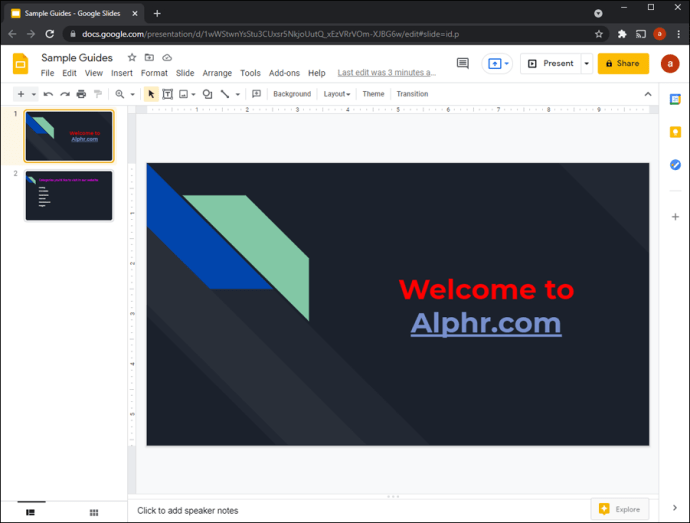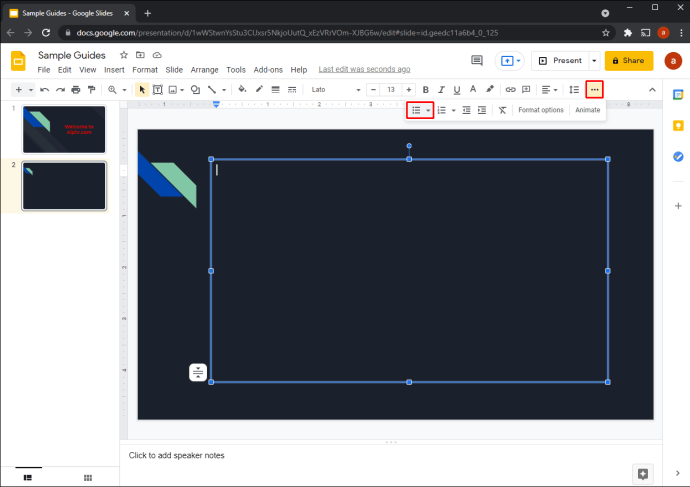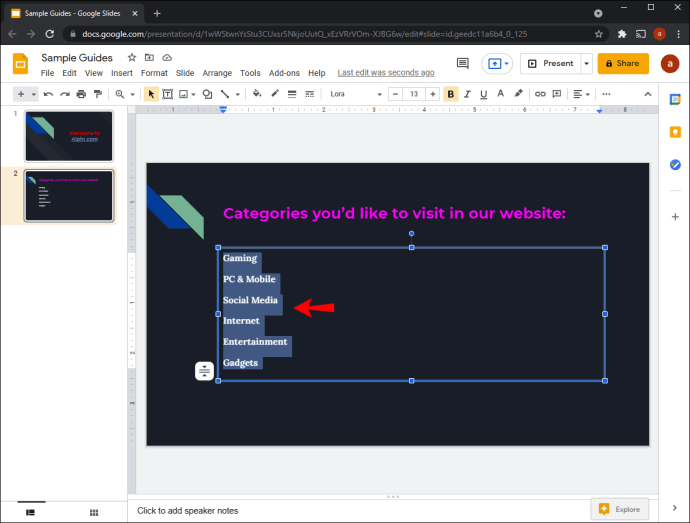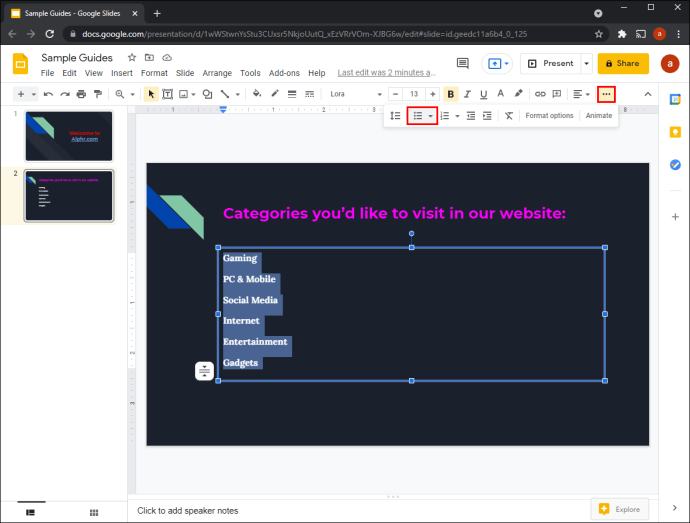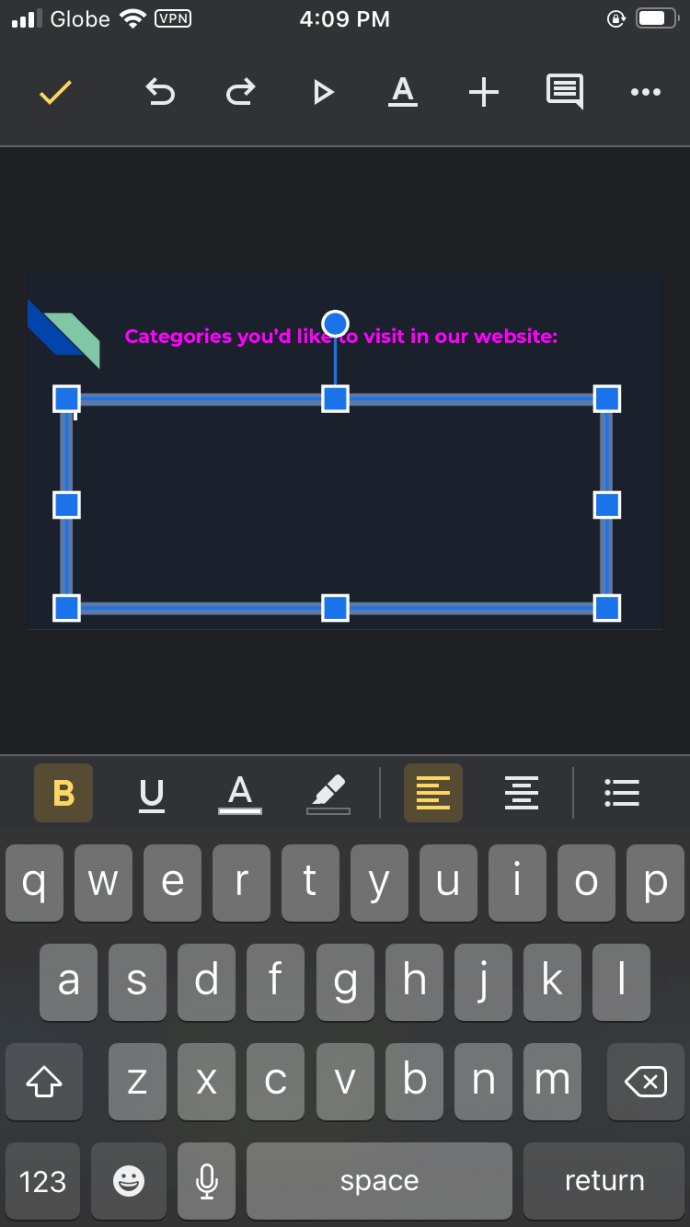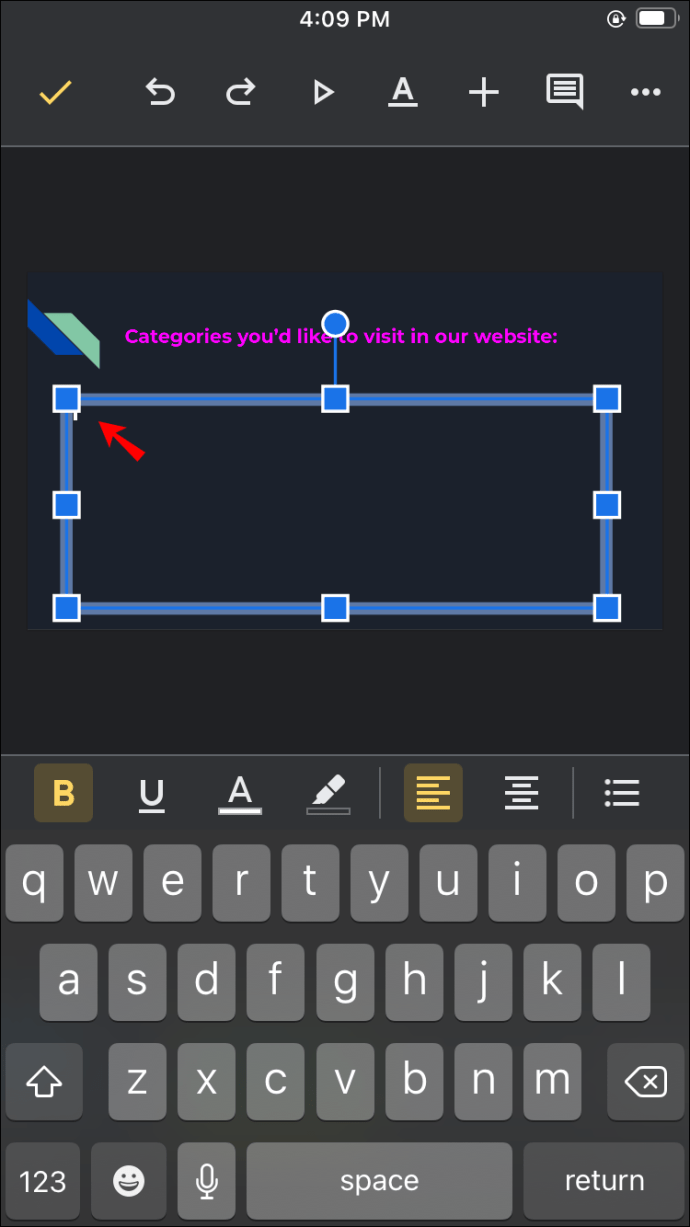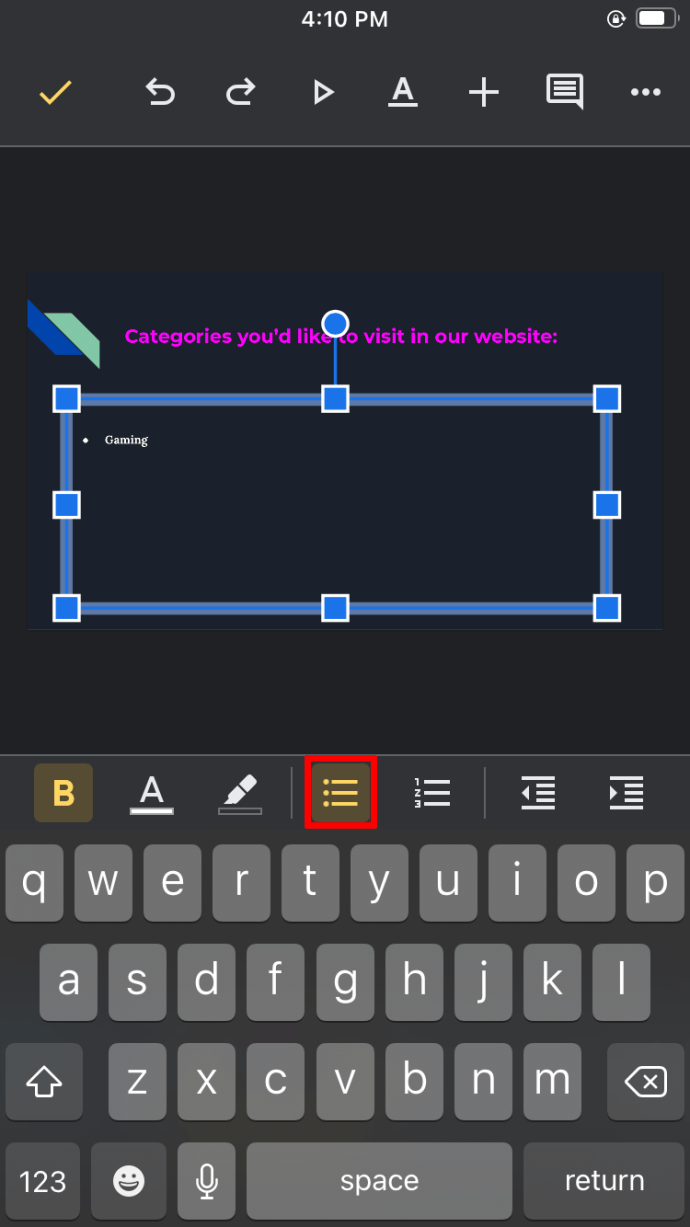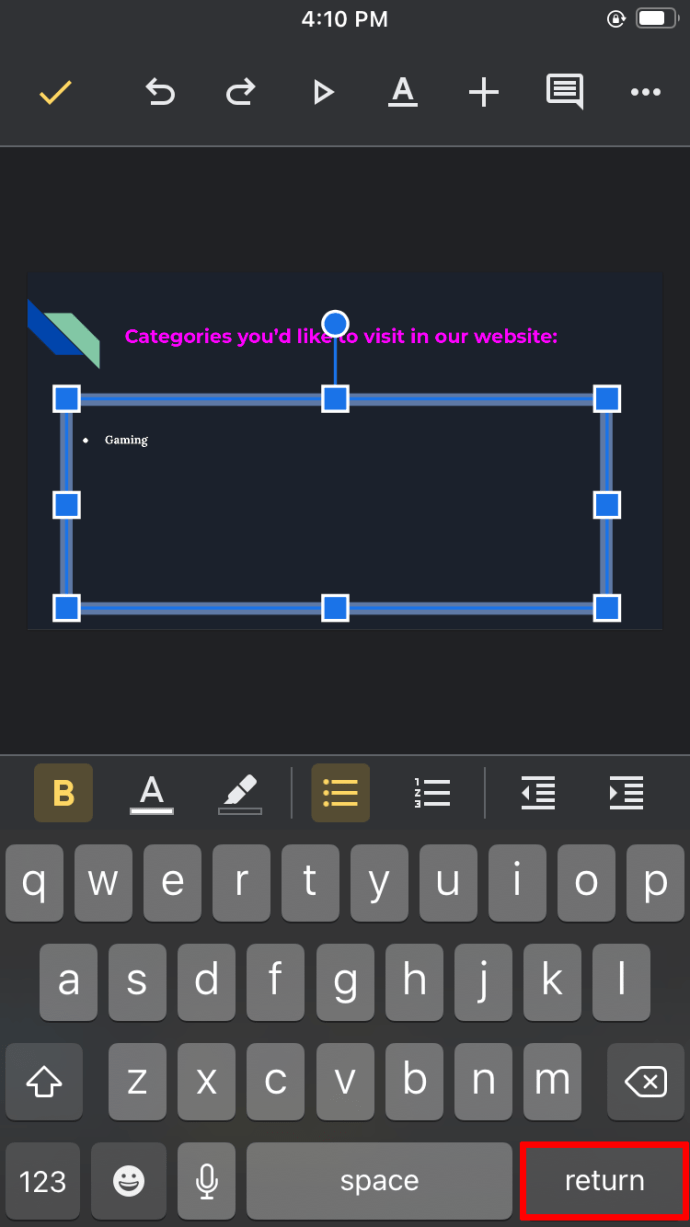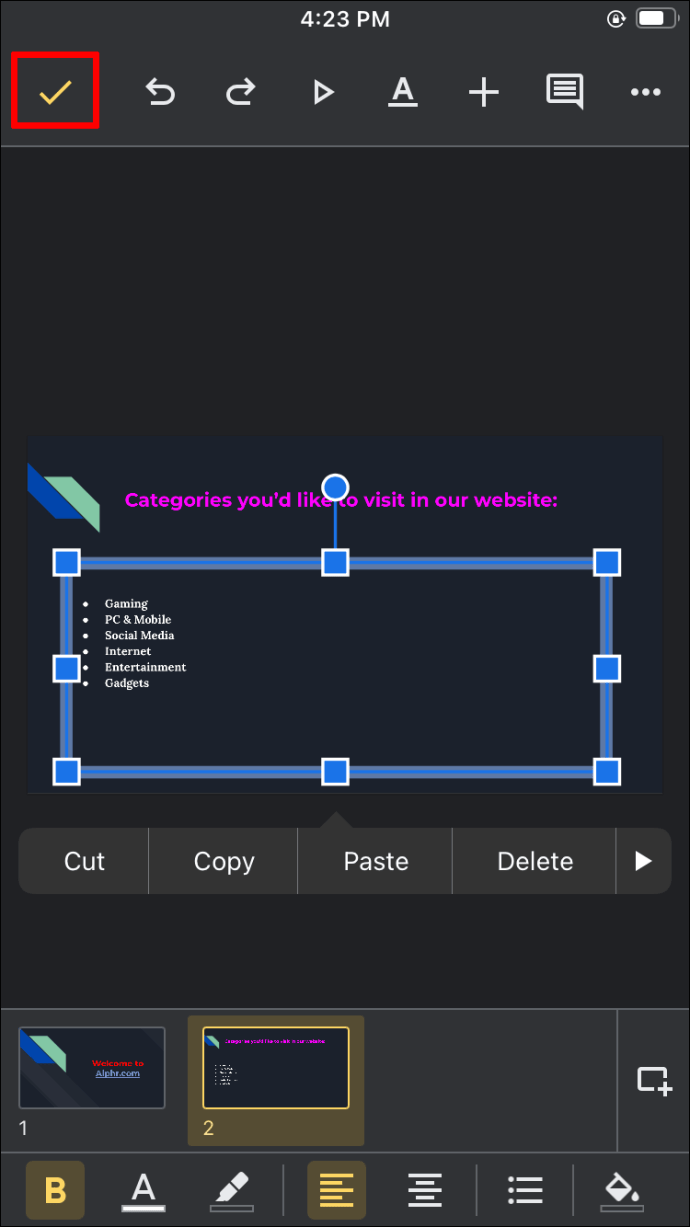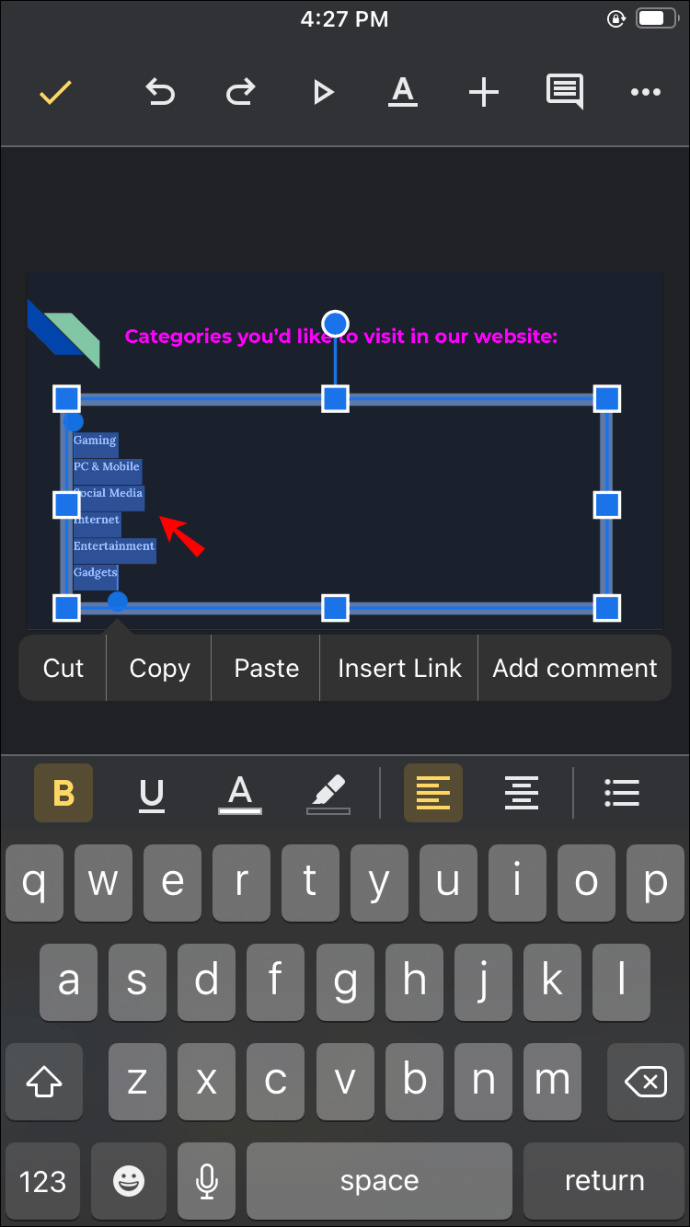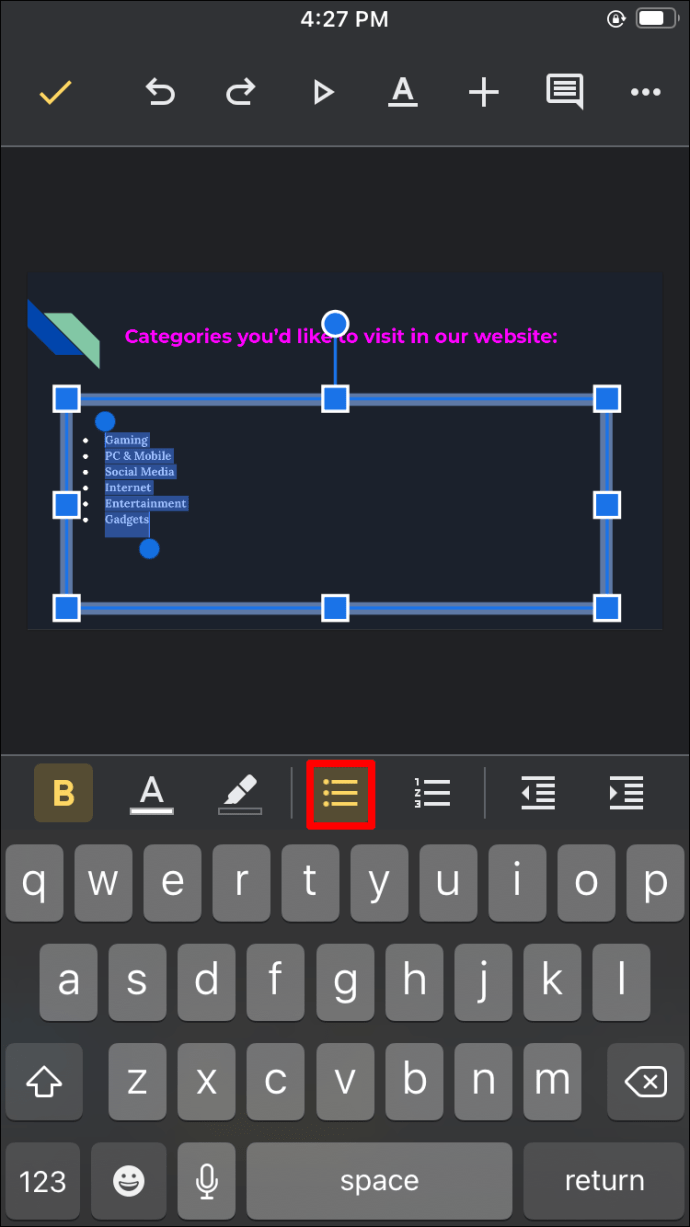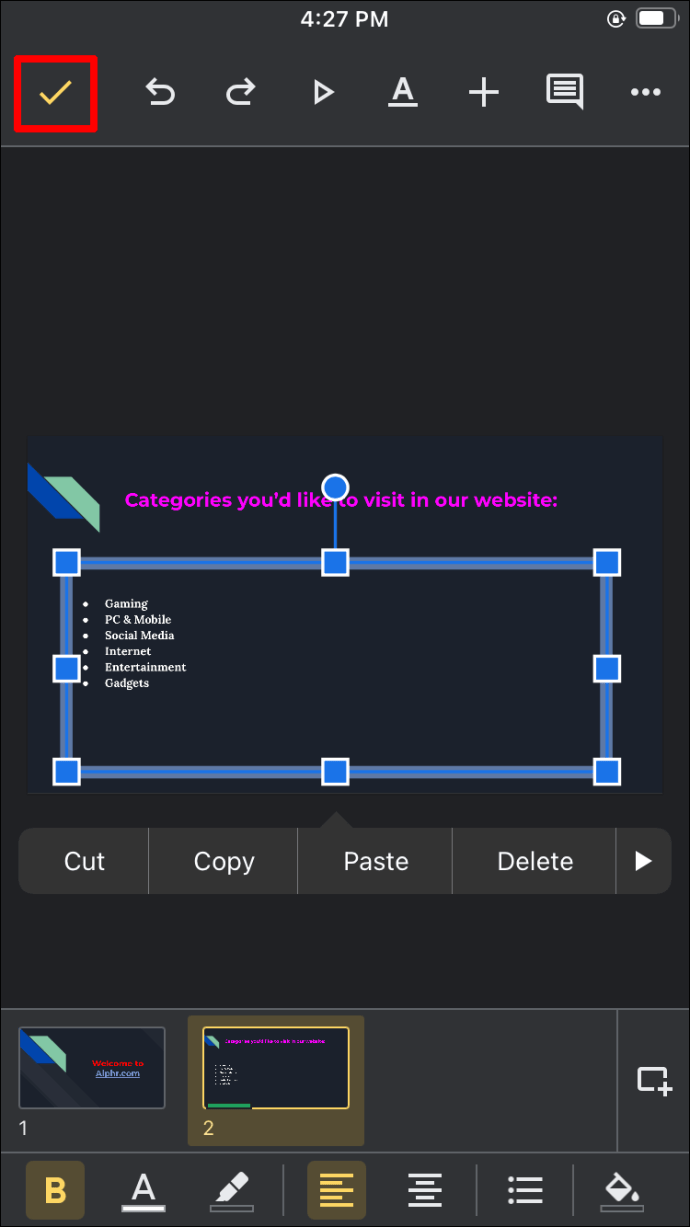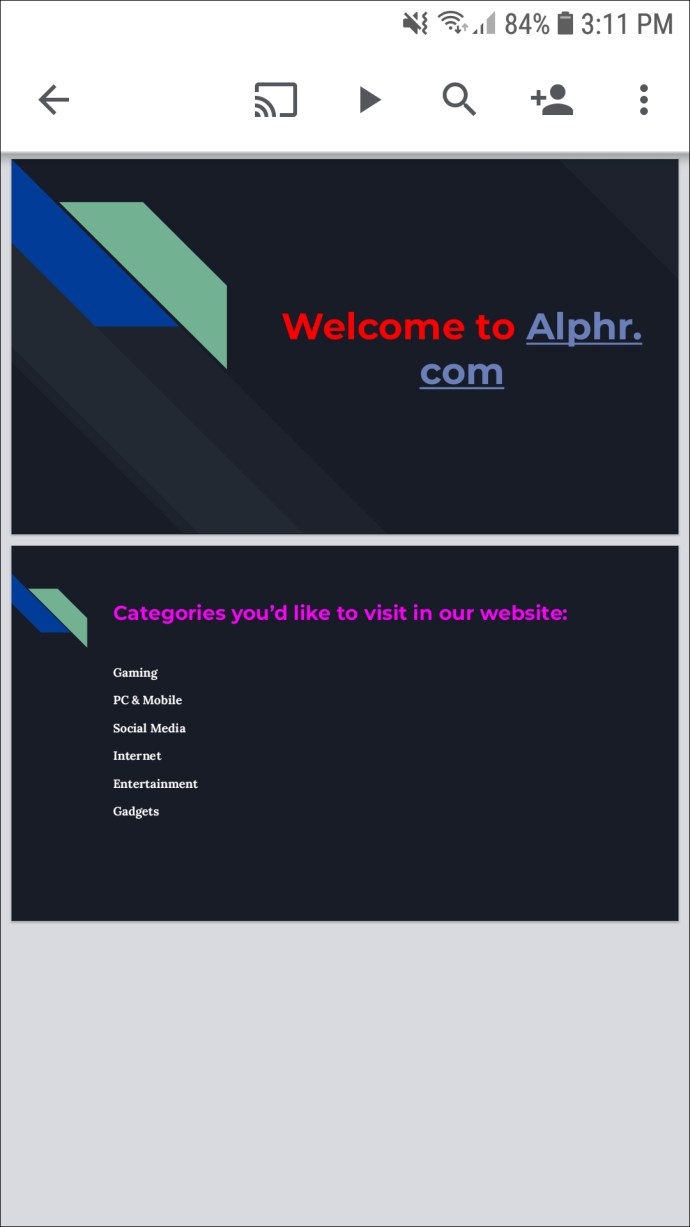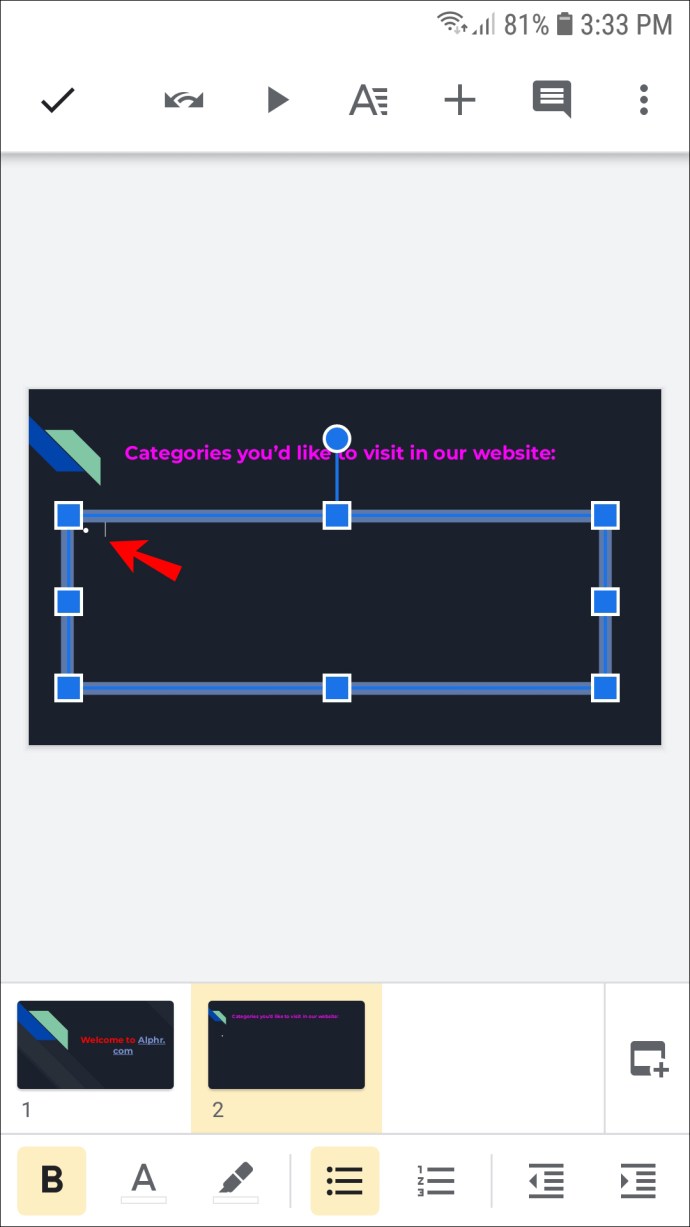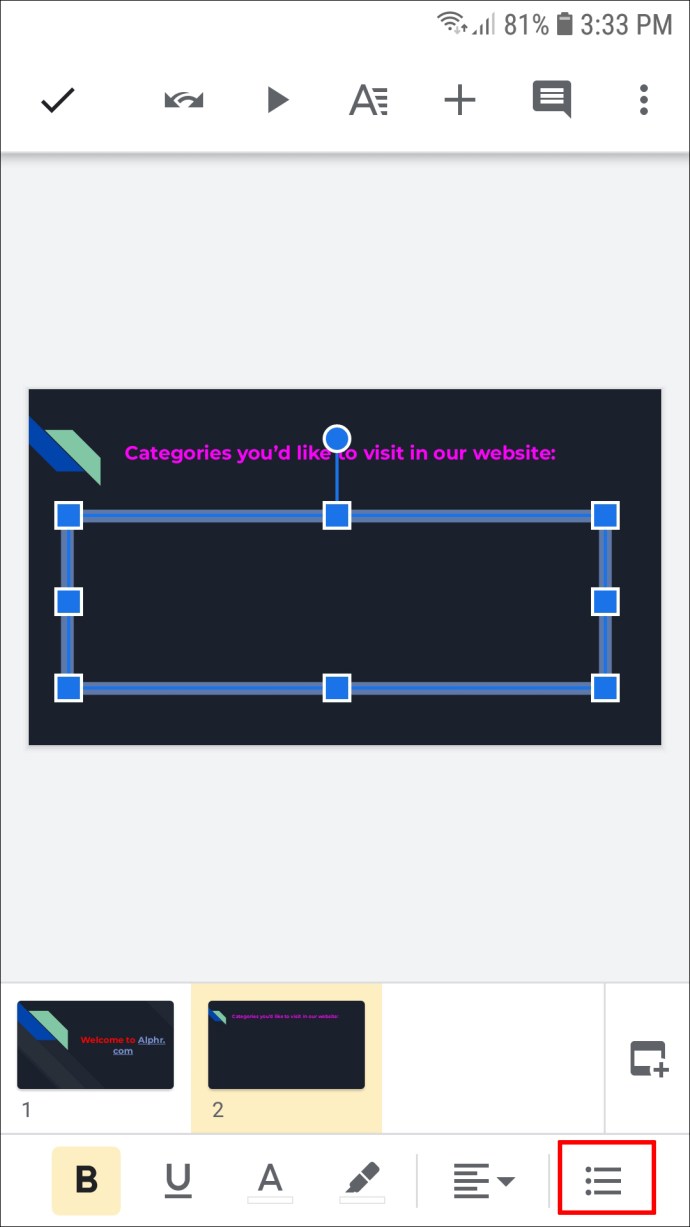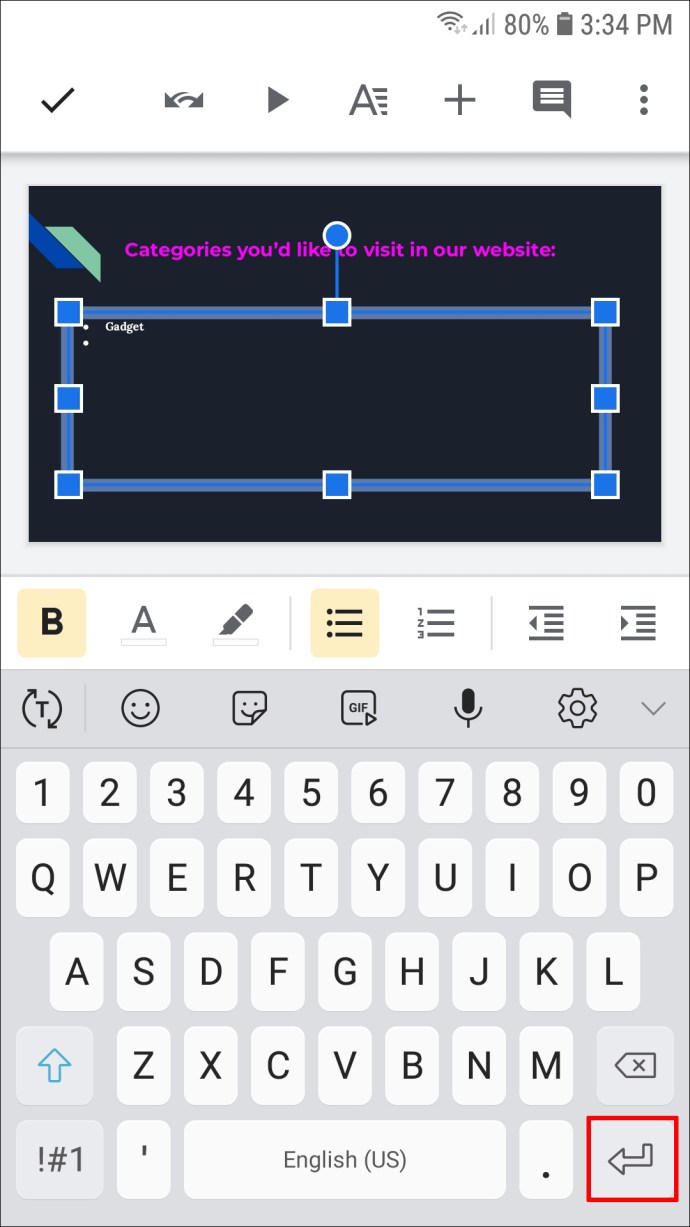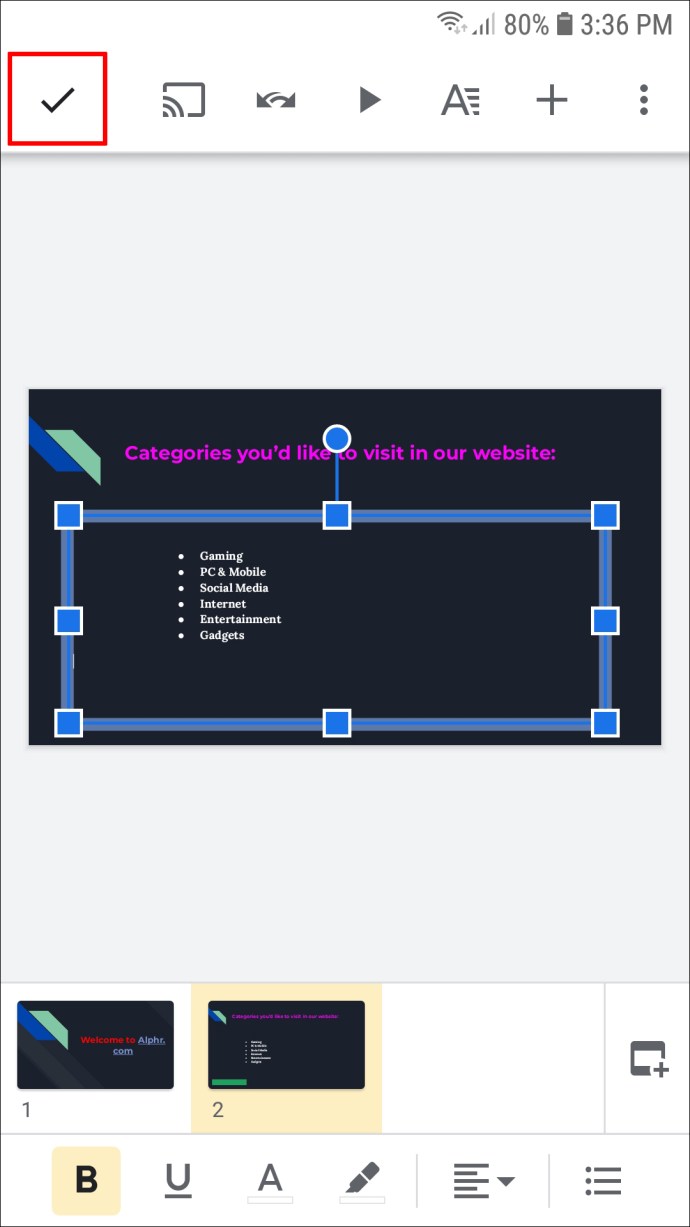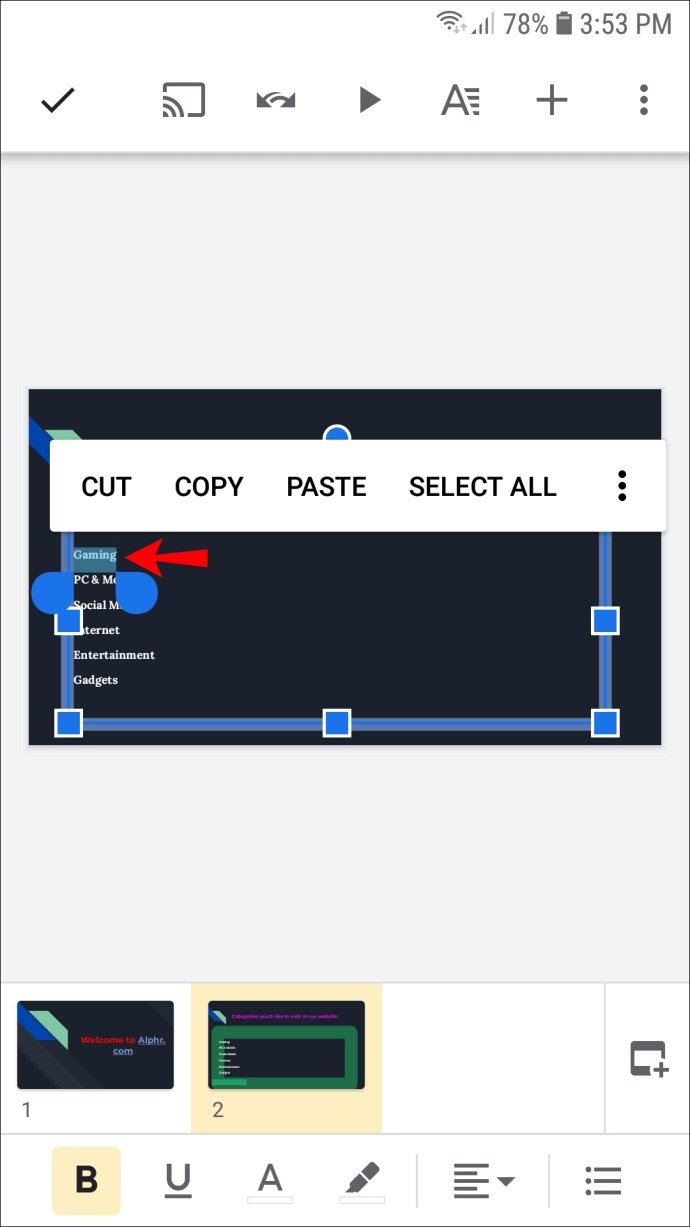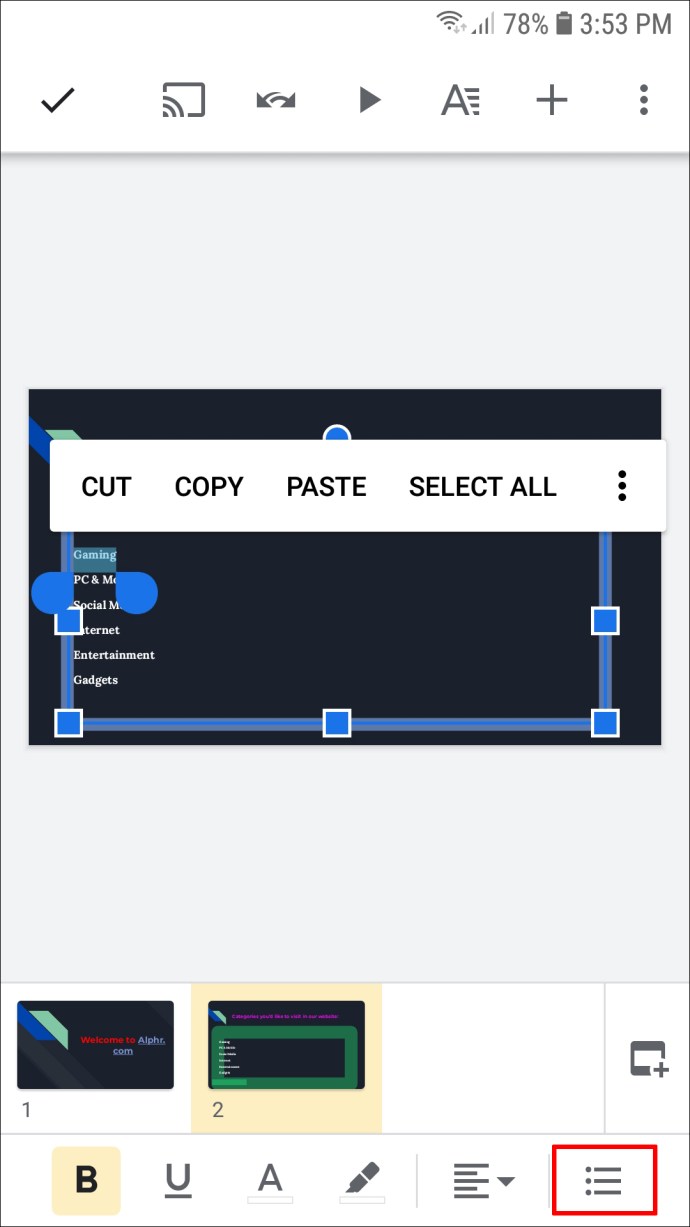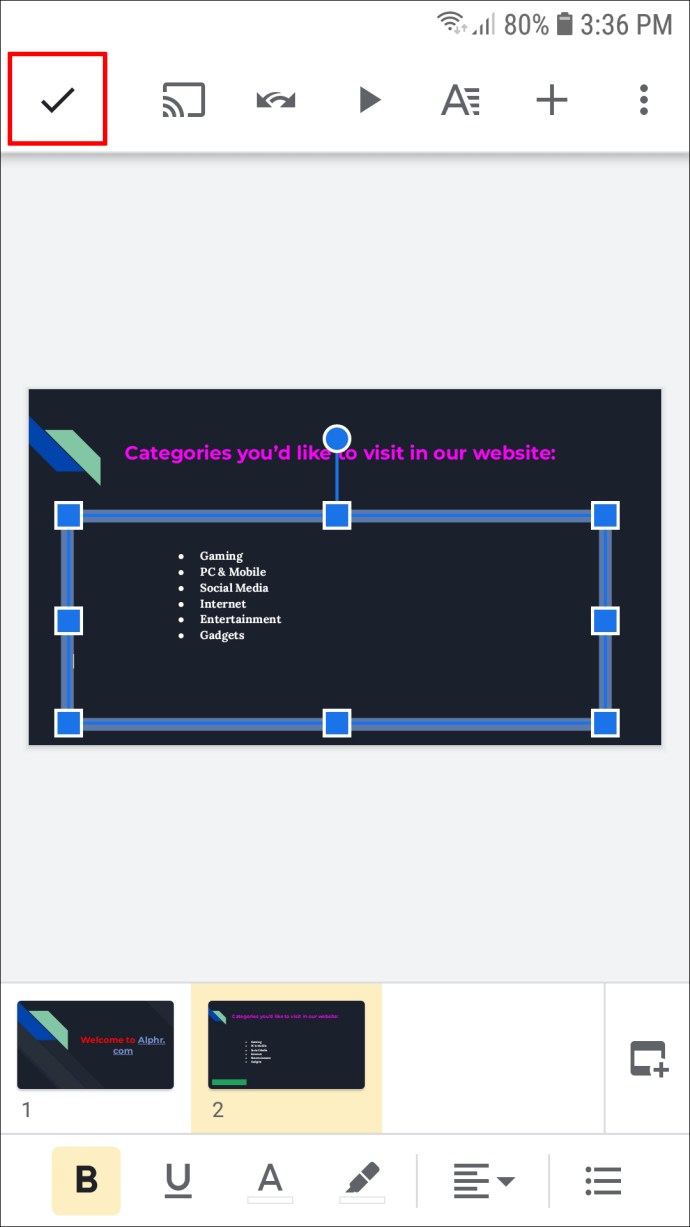Κατά τη δημιουργία παρουσιάσεων, συμπεριλαμβανομένων των Παρουσιάσεων Google, είναι σημαντικό να τις κρατάτε οργανωμένες και να γνωρίζετε ποιες πληροφορίες να δώσετε έμφαση για να προσελκύσετε την προσοχή του αναγνώστη. Προσθέτοντας κουκκίδες, επισημαίνετε τις σημαντικές ενότητες και βελτιώνετε την αναγνωσιμότητα της παρουσίασης.

Εάν είστε νέος στις Παρουσιάσεις Google και θέλετε να μάθετε πώς να προσθέτετε κουκκίδες, έχετε έρθει στο σωστό μέρος. Αυτό το άρθρο θα συζητήσει πώς να το κάνετε χρησιμοποιώντας διαφορετικές πλατφόρμες και θα σας προσφέρει περισσότερες πληροφορίες για την εφαρμογή.
Πώς να προσθέσετε κουκκίδες στις Παρουσιάσεις Google σε υπολογιστή
Η προσθήκη κουκκίδων στην έκδοση ιστού των Παρουσιάσεων Google μπορεί να γίνει με δύο τρόπους. Μπορείτε να επιλέξετε μεταξύ της προσθήκης των κουκκίδων πρώτα και μετά του κειμένου ή το αντίστροφο.
Εάν θέλετε να προσθέσετε πρώτα τις κουκκίδες, ακολουθήστε τα παρακάτω βήματα:
- Ανοίξτε την παρουσίασή σας και μεταβείτε στη διαφάνεια όπου θέλετε να εισαγάγετε κουκκίδες.
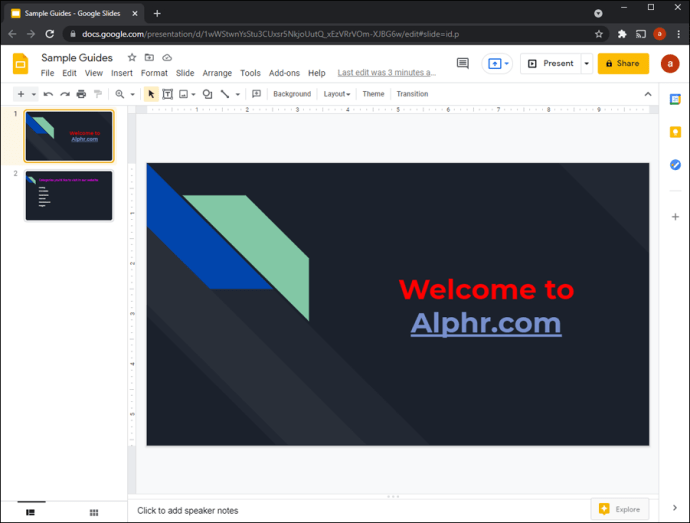
- Πατήστε το εικονίδιο της λίστας με κουκκίδες (το εικονίδιο με τις τρεις τελείες που ακολουθούνται από τρεις γραμμές). Εάν δεν το βλέπετε, πατήστε τις τρεις τελείες στη γραμμή εργαλείων και, στη συνέχεια, επιλέξτε το εικονίδιο. Μπορείτε επίσης να χρησιμοποιήσετε τη συντόμευση "Ctrl + Shift + 8".
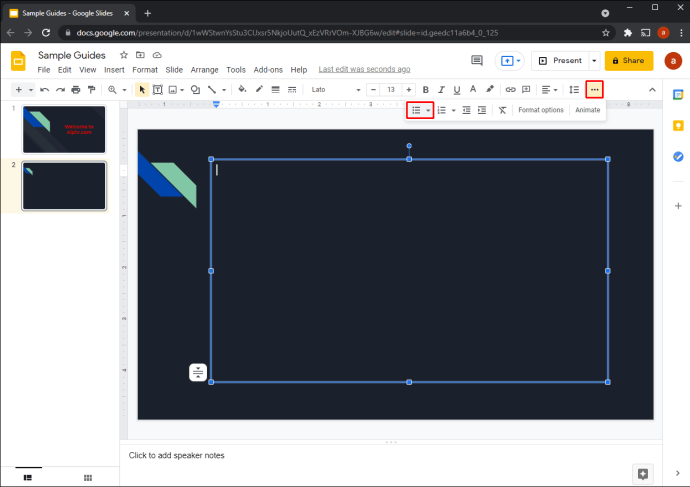
Εάν έχετε ήδη γράψει το κείμενο και θέλετε να προσθέσετε κουκκίδες στη συνέχεια, ακολουθήστε τα εξής βήματα:
- Επιλέξτε το κείμενο που θέλετε να βάλετε σε κουκκίδες.
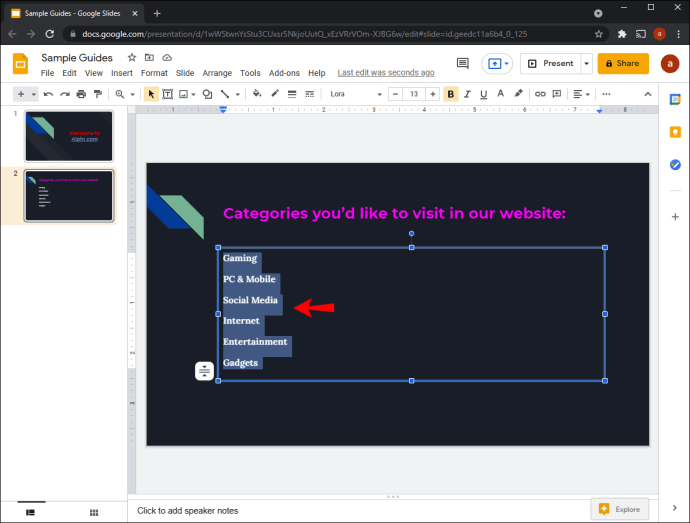
- Επιλέξτε το εικονίδιο της λίστας με κουκκίδες στη γραμμή εργαλείων. Εάν δεν το βλέπετε, πατήστε τις τρεις τελείες στα δεξιά και, στη συνέχεια, πατήστε το εικονίδιο. Μπορείτε επίσης να χρησιμοποιήσετε τη συντόμευση "Ctrl + Shift + 8".
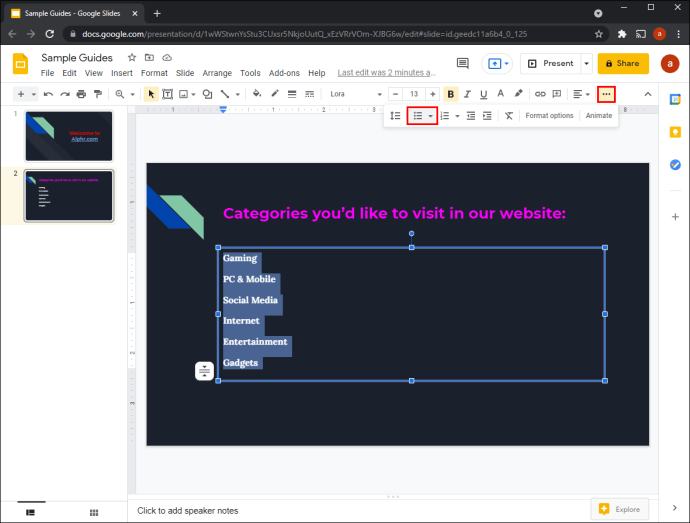
Από προεπιλογή, οι κουκκίδες θα είναι τελείες. Εάν θέλετε να το αλλάξετε, πατήστε το βέλος δίπλα στο εικονίδιο της λίστας με κουκκίδες και προσαρμόστε τα.
Πώς να προσθέσετε κουκκίδες στις Παρουσιάσεις Google στην εφαρμογή iPhone
Η εφαρμογή Google Slides είναι διαθέσιμη για iPhone στο App Store. Όπως και στην έκδοση web, μπορείτε να προσθέσετε πρώτα σημεία κουκκίδων και μετά το κείμενο ή να το κάνετε αντίστροφα.
Εάν θέλετε να προσθέσετε κουκκίδες πρώτα, ακολουθήστε αυτά τα βήματα:
- Ανοίξτε την παρουσίαση και μεταβείτε στη διαφάνεια στην οποία θέλετε να προσθέσετε κουκκίδες.
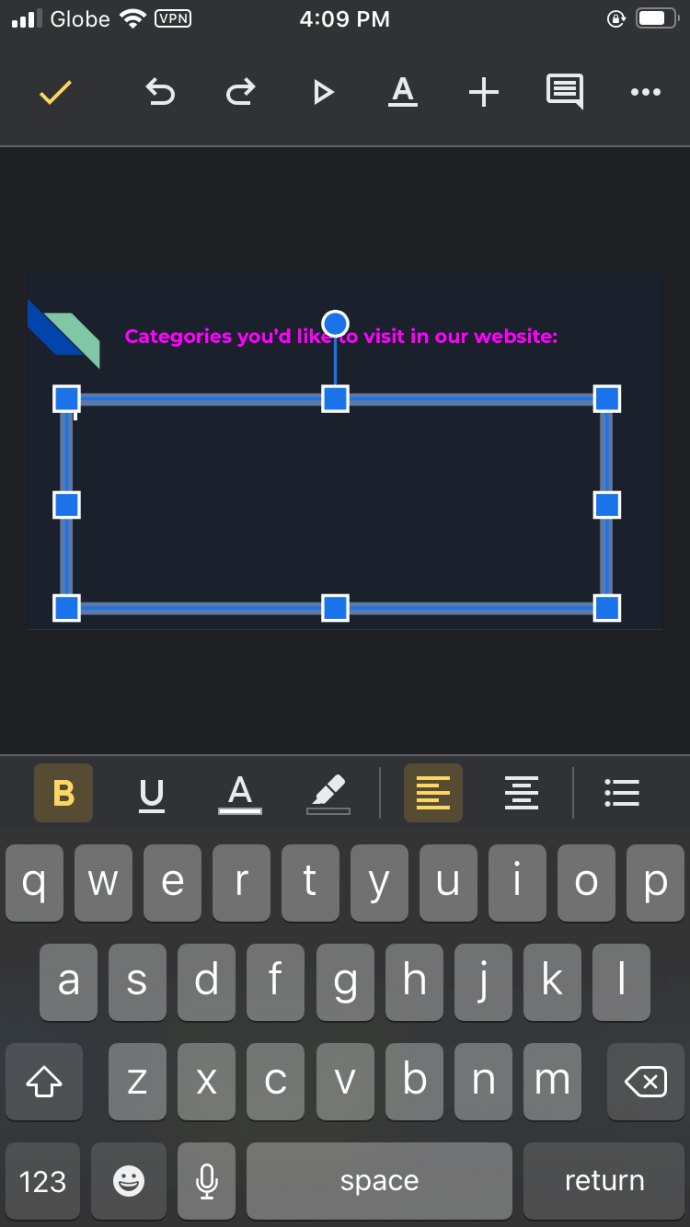
- Πατήστε δύο φορές την περιοχή όπου θέλετε να προσθέσετε κουκκίδες.
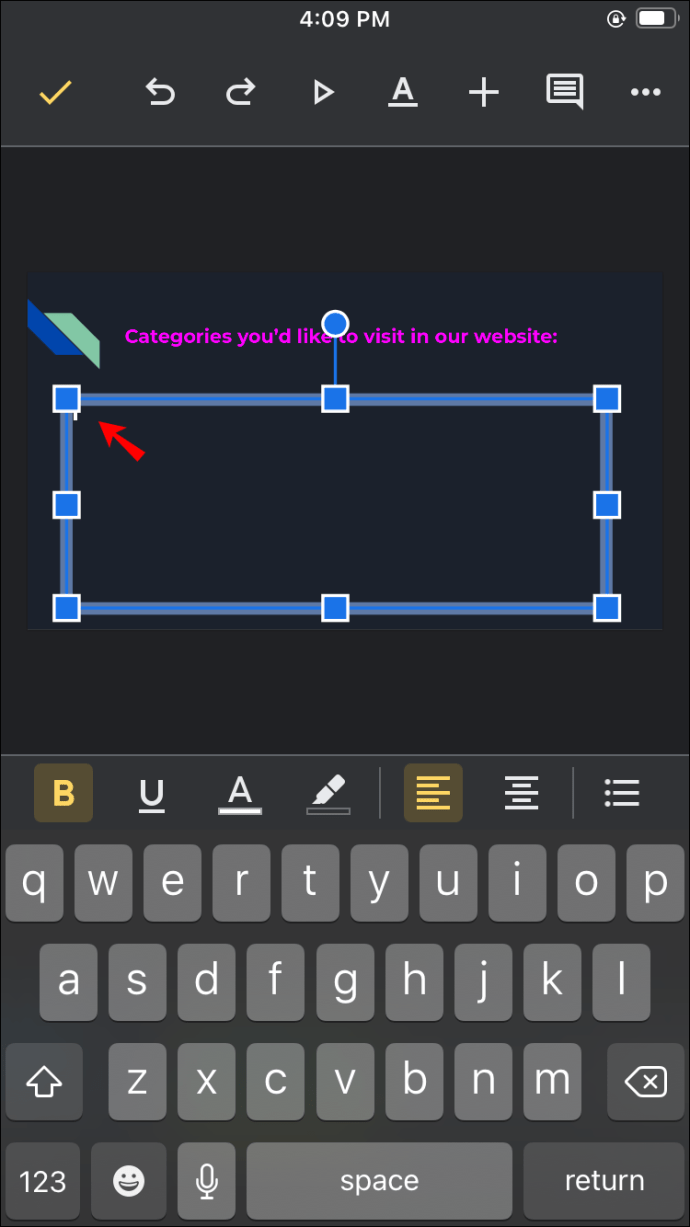
- Πατήστε το εικονίδιο της λίστας με κουκκίδες στη γραμμή εργαλείων και πληκτρολογήστε το κείμενό σας.
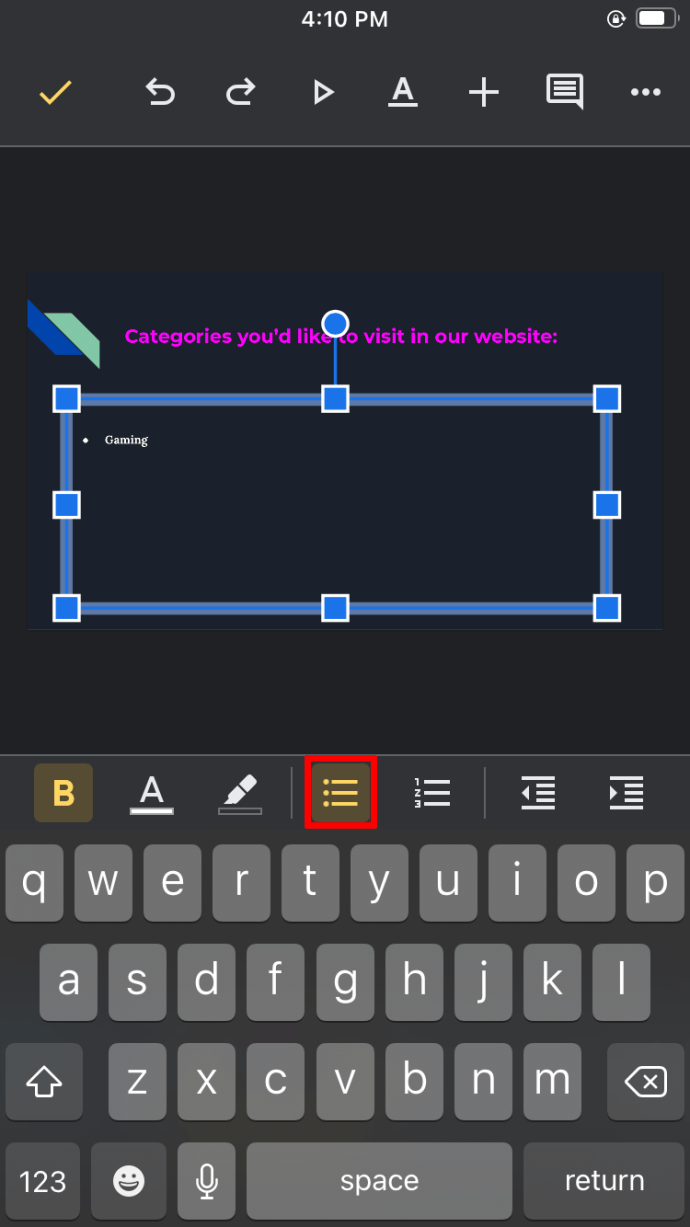
- Όταν τελειώσετε, πατήστε "Επιστροφή" για να μεταβείτε στην ακόλουθη γραμμή.
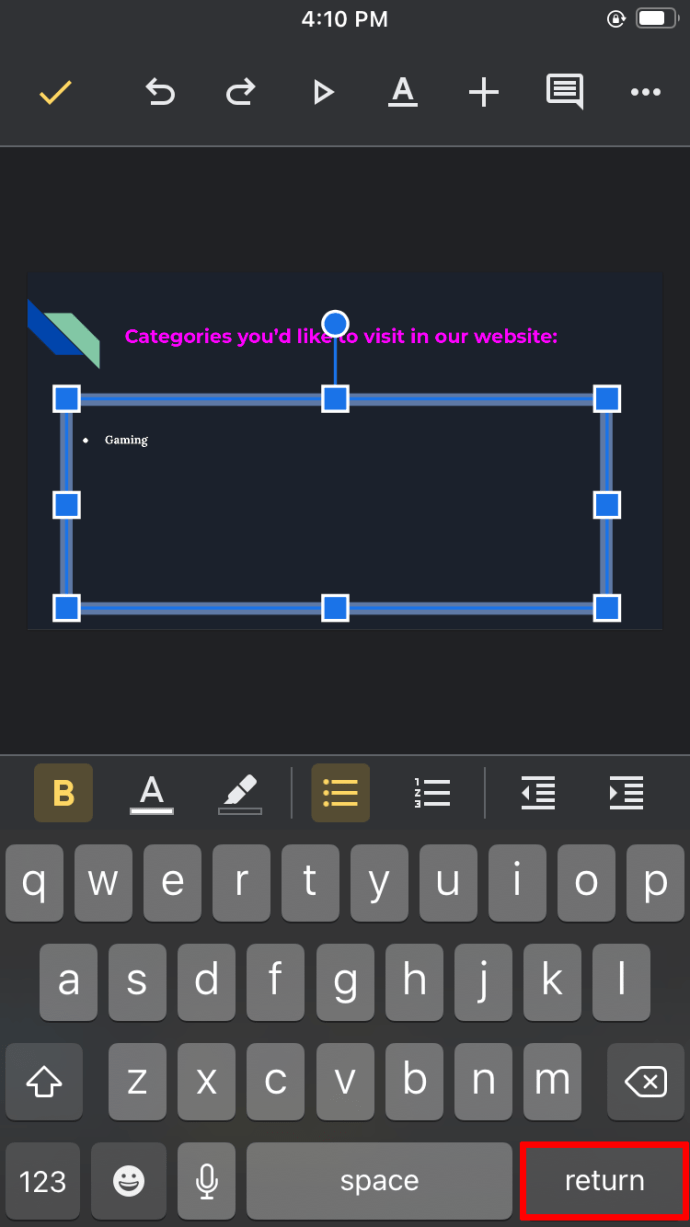
- Μόλις τελειώσετε, επιλέξτε το σημάδι επιλογής.
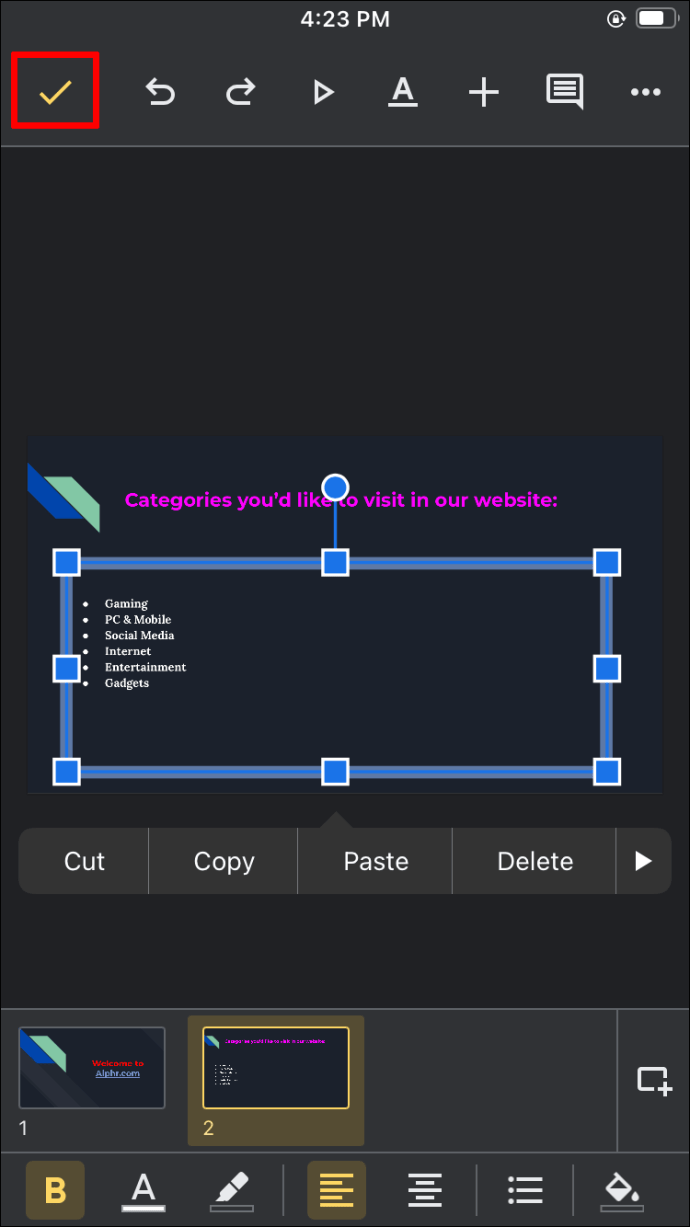
Μπορείτε επίσης να προσθέσετε κουκκίδες αφού πληκτρολογήσετε το κείμενο:
- Επισημάνετε το κείμενο που θέλετε σε κουκκίδες.
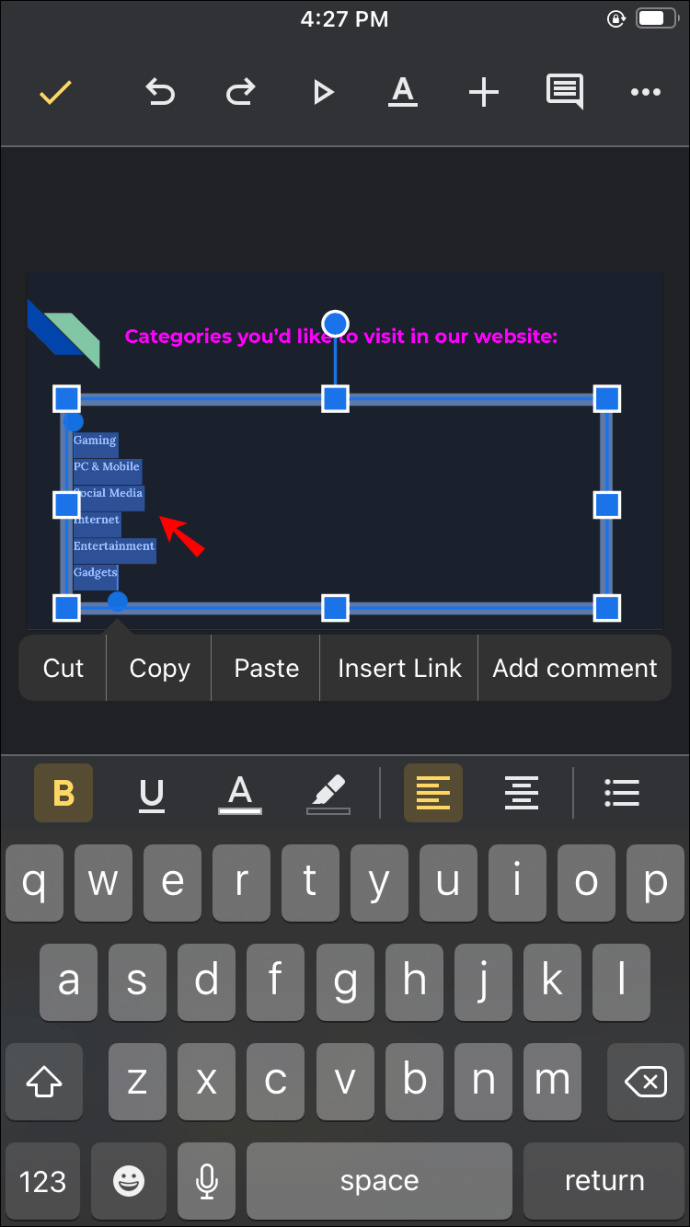
- Πατήστε το εικονίδιο της λίστας με κουκκίδες στη γραμμή εργαλείων.
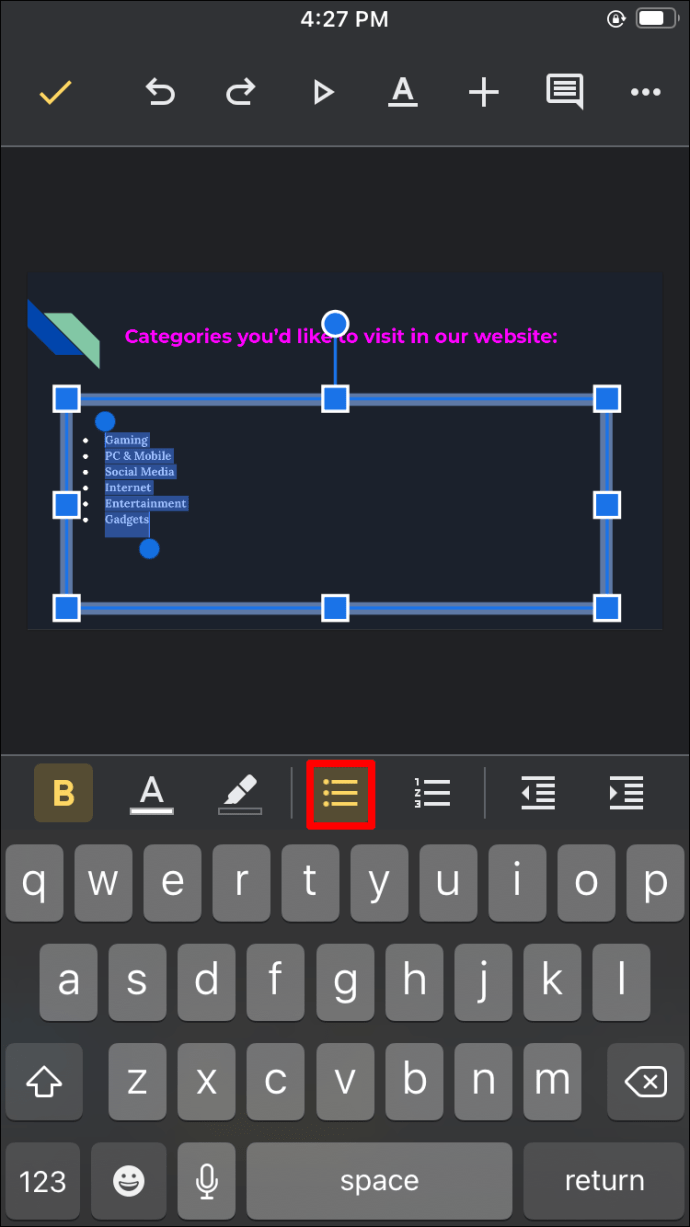
- Όταν τελειώσετε, πατήστε το σημάδι επιλογής.
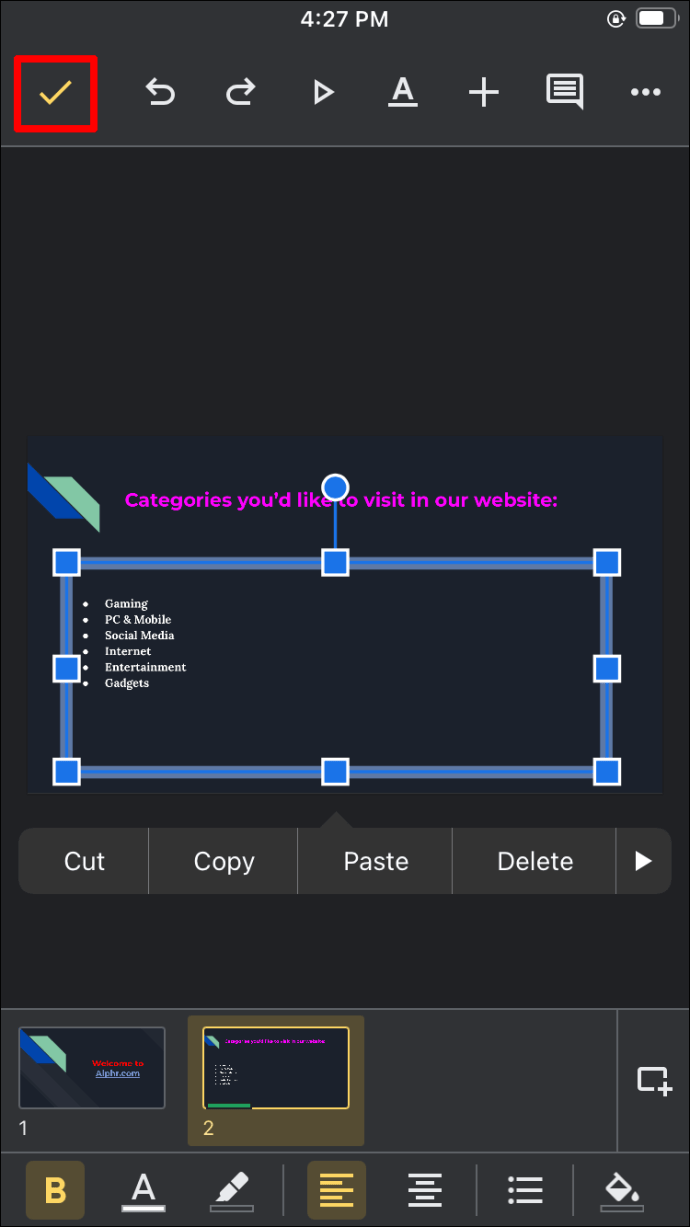
Οι κουκκίδες θα εμφανίζονται ως τελείες. Δεν είναι δυνατή η αλλαγή του συμβόλου χρησιμοποιώντας την εφαρμογή iPhone.
Πώς να προσθέσετε κουκκίδες στις Παρουσιάσεις Google σε μια συσκευή Android
Η εφαρμογή Google Slides για κινητά είναι επίσης διαθέσιμη για Android και μπορείτε να την βρείτε στο Play Store. Η προσθήκη κουκκίδων στην παρουσίασή σας μπορεί να γίνει με δύο τρόπους: πριν ή μετά την πληκτρολόγηση του κειμένου.
Για να προσθέσετε πρώτα τα σημεία κουκκίδων, ακολουθήστε τα εξής βήματα:
- Ανοίξτε την παρουσίασή σας και μεταβείτε στη διαφάνεια όπου θέλετε να εισαγάγετε κουκκίδες.
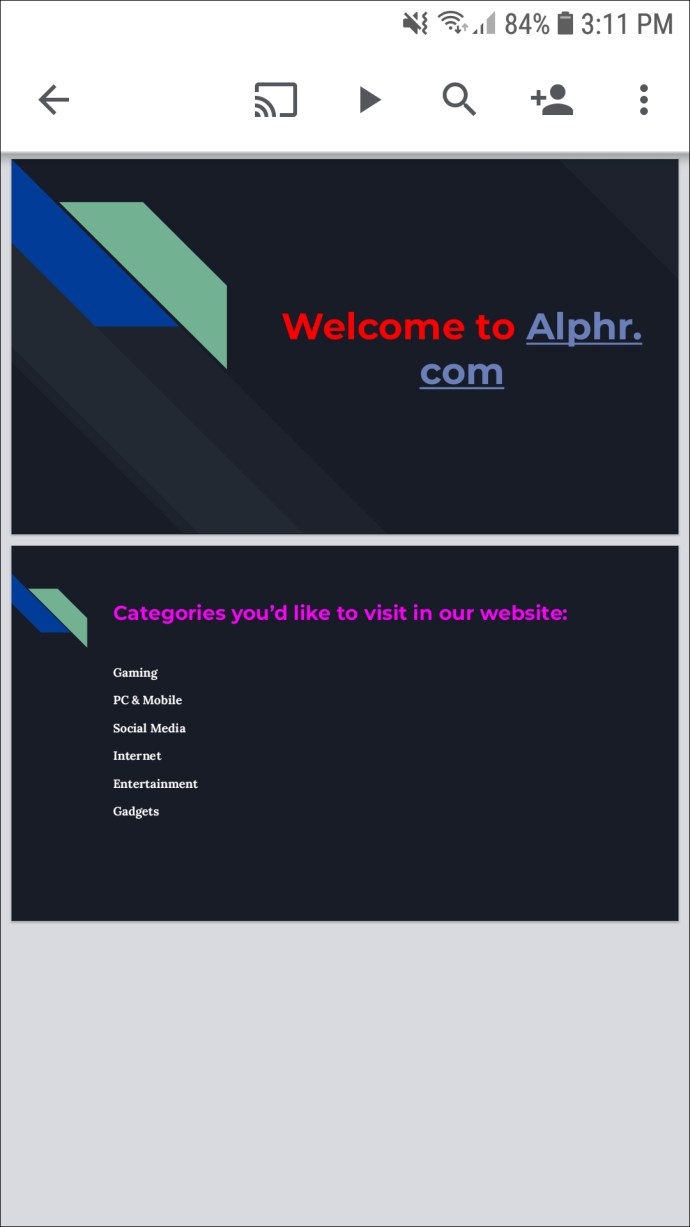
- Πατήστε δύο φορές την ενότητα όπου θέλετε να προσθέσετε κουκκίδες.
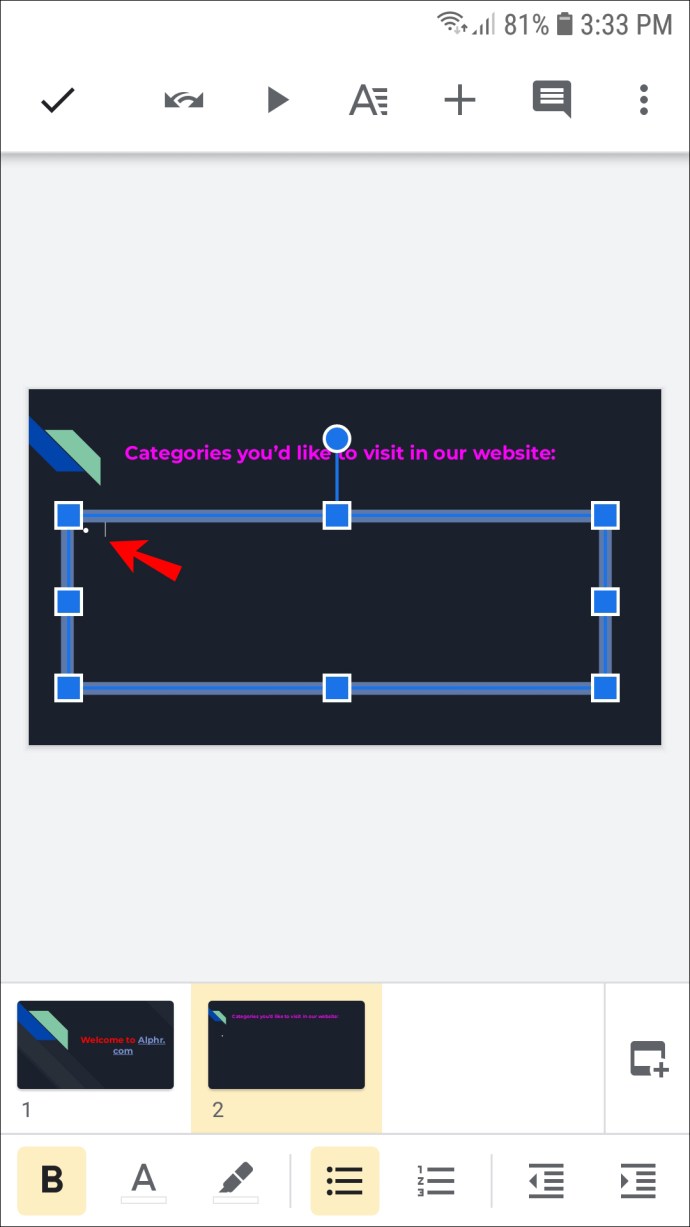
- Πατήστε το εικονίδιο της λίστας με κουκκίδες στη γραμμή εργαλείων και πληκτρολογήστε το κείμενό σας.
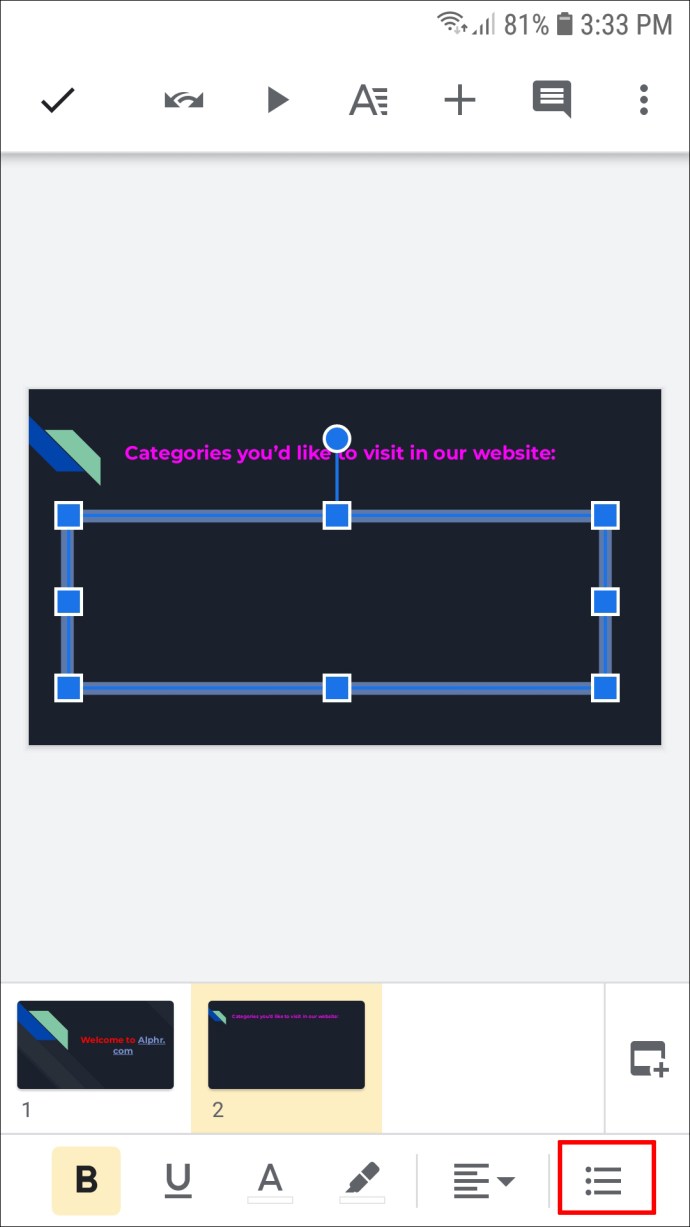
- Όταν τελειώσετε, πατήστε το εικονίδιο επιστροφής για να μεταβείτε στην επόμενη γραμμή. Το σημείο κουκκίδας θα προστεθεί αυτόματα.
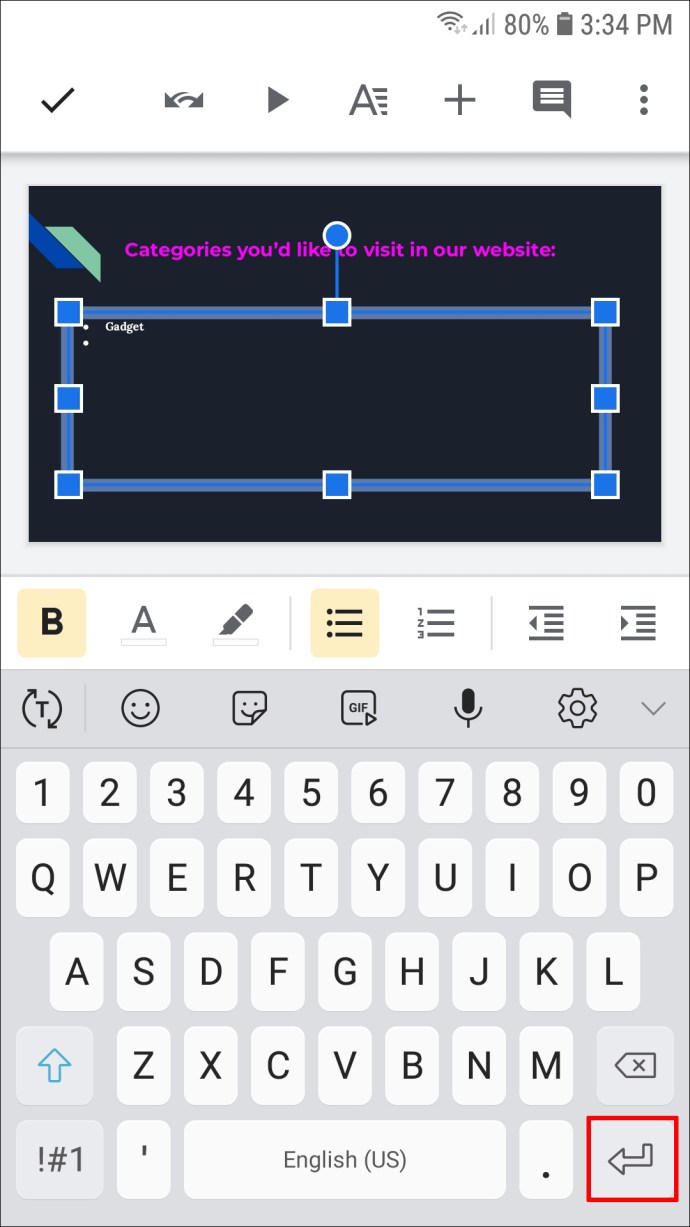
- Μόλις ολοκληρώσετε τη λίστα, πατήστε το σημάδι επιλογής.
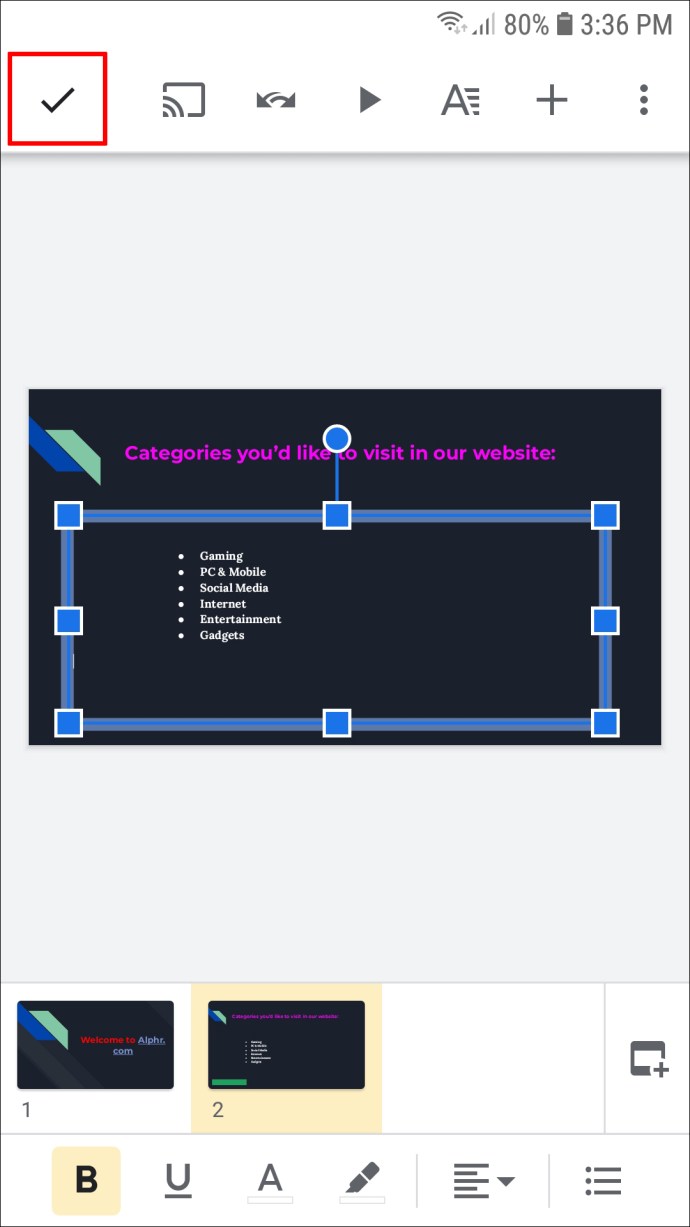
Για να προσθέσετε τις κουκκίδες αφού πληκτρολογήσετε το κείμενο, ακολουθήστε τις παρακάτω οδηγίες:
- Επισημάνετε το κείμενο που θέλετε να βάλετε σε κουκκίδες.
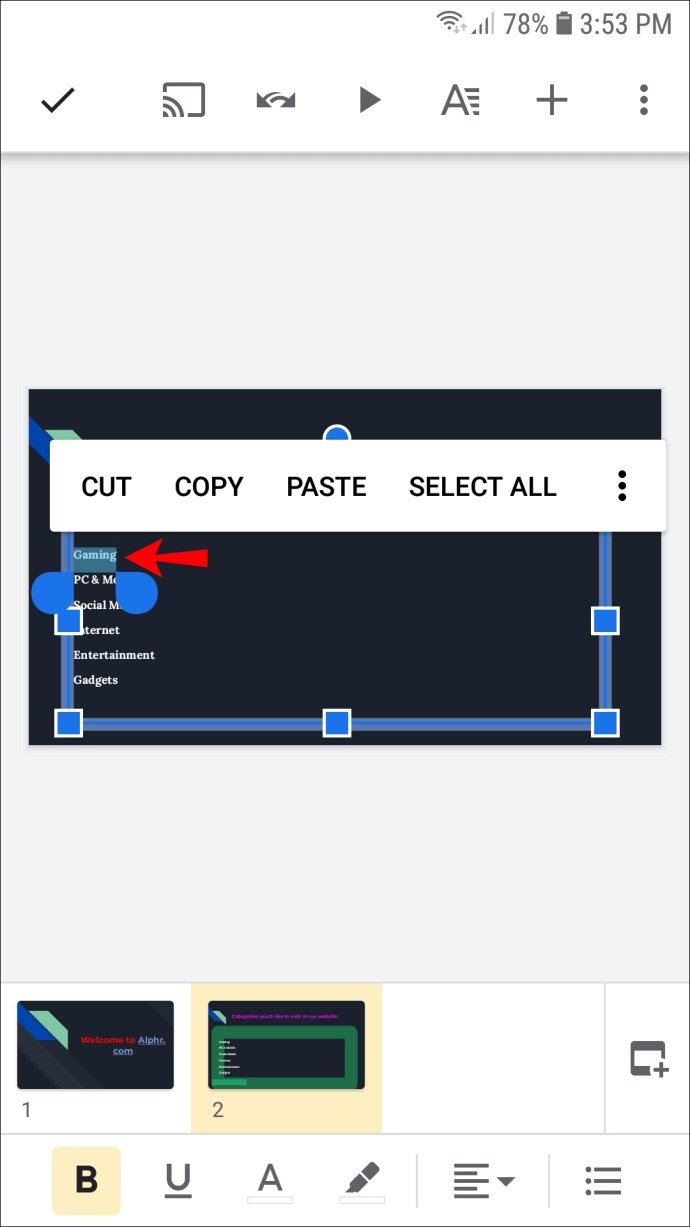
- Πατήστε το εικονίδιο κουκκίδων στη γραμμή εργαλείων.
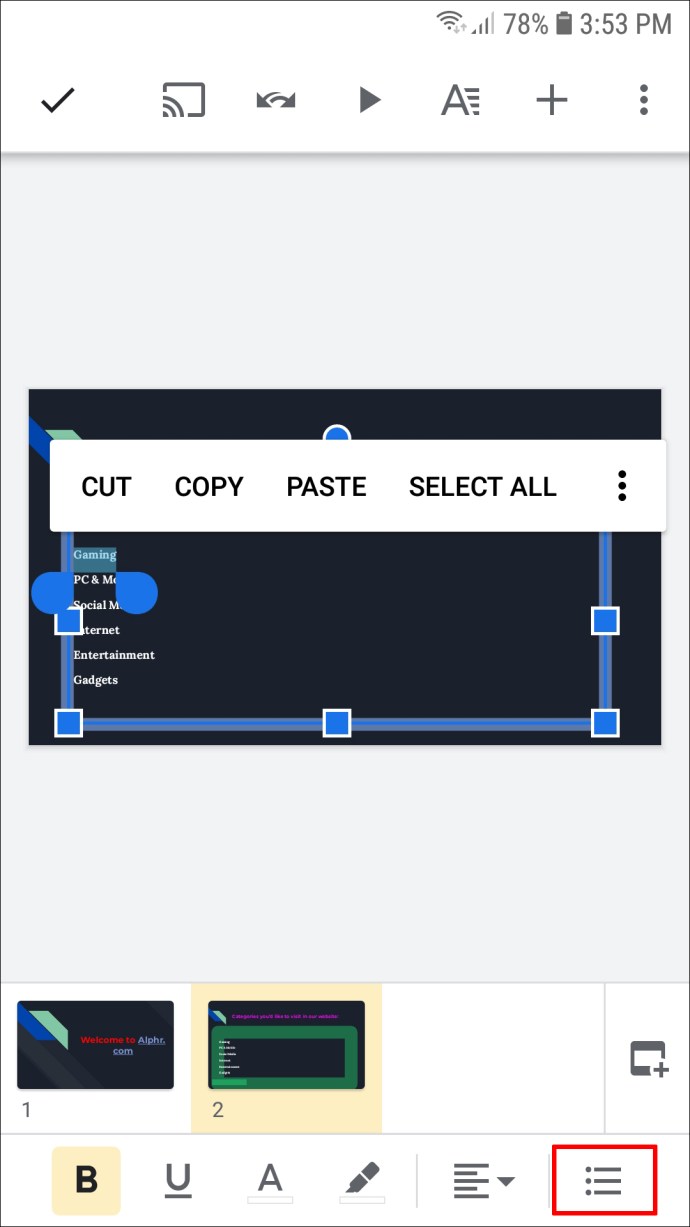
- Πατήστε τη γωνία επιλογής μόλις τελειώσετε.
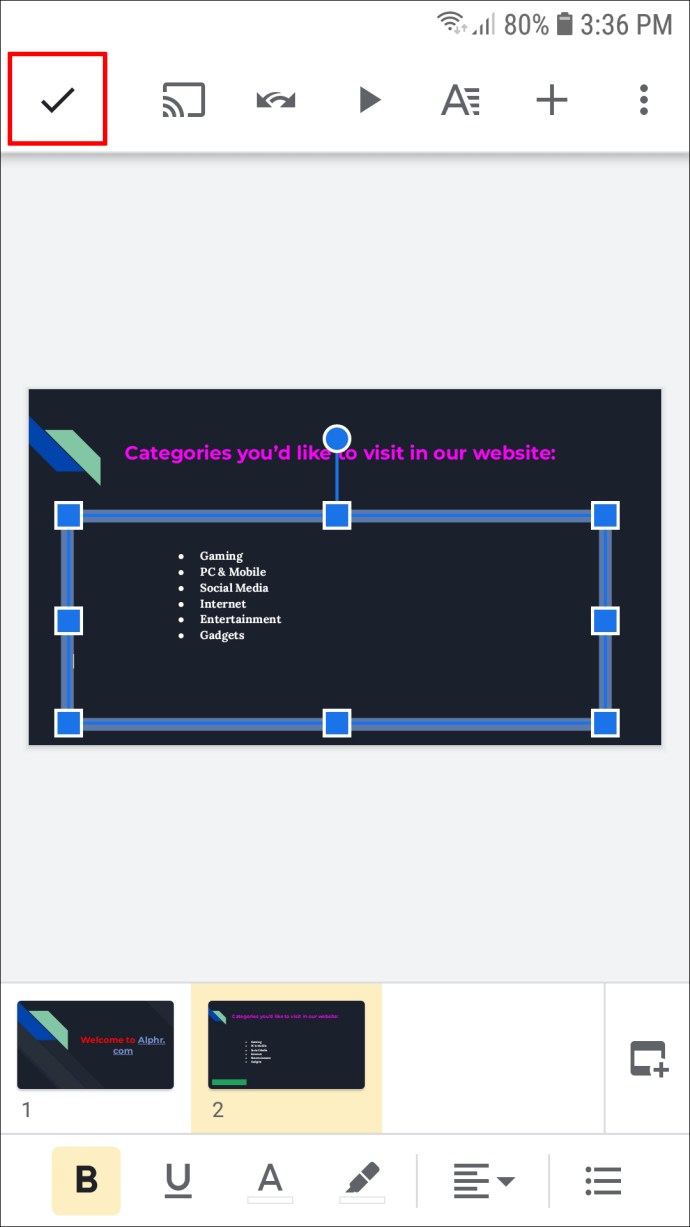
Οι κουκκίδες είναι κουκκίδες από προεπιλογή και η έκδοση για κινητά δεν σας επιτρέπει να προσαρμόσετε τα σύμβολα.
Πώς να προσθέσετε κουκκίδες στις Παρουσιάσεις Google σε ένα iPad
Όπως αναφέρθηκε προηγουμένως, το Google Slides είναι διαθέσιμο για iOS στο App Store. Μπορείτε να προσθέσετε πρώτα κουκκίδες και μετά το κείμενο ή να το κάνετε το αντίστροφο.
Όταν θέλετε να προσθέσετε πρώτα τις κουκκίδες, ακολουθήστε τις παρακάτω οδηγίες:
- Ανοίξτε την παρουσίασή σας και μεταβείτε στην ενότητα της διαφάνειας όπου θα προσθέσετε κουκκίδες.
- Πατήστε δύο φορές την περιοχή όπου θέλετε να προσθέσετε κουκκίδες.
- Πατήστε το εικονίδιο κουκκίδων στη γραμμή εργαλείων.
- Όταν τελειώσετε με την πρώτη γραμμή, πατήστε το κουμπί "Επιστροφή" για να μετακινηθείτε στην ακόλουθη.
- Μόλις ολοκληρώσετε τη λίστα, πατήστε το σημάδι επιλογής για να την αποθηκεύσετε.
Εάν έχετε ήδη πληκτρολογήσει το κείμενο και πιστεύετε ότι θα ήταν καλύτερο ως λίστα με κουκκίδες, ακολουθήστε τα εξής βήματα:
- Πατήστε δύο φορές και επισημάνετε το κείμενο που θέλετε να τοποθετήσετε σε κουκκίδες.
- Πατήστε το εικονίδιο κουκκίδων.
- Μόλις ολοκληρώσετε τη λίστα, πατήστε το σημάδι επιλογής.
Η εφαρμογή προσθέτει κουκκίδες ως κουκκίδες. Δυστυχώς, δεν είναι δυνατό να το αλλάξετε αυτό στο iPad σας.
Πρόσθετες συχνές ερωτήσεις
Πώς μπορώ να προσθέσω δευτερεύουσες κουκκίδες στις Παρουσιάσεις Google;
Όταν θέλετε να εξηγήσετε περαιτέρω ένα σημείο, η προσθήκη δευτερευουσών κουκκίδων σάς επιτρέπει να το κάνετε, διατηρώντας παράλληλα την αναγνωσιμότητα και την οργάνωση της διαφάνειας. Δείτε πώς μπορείτε να προσθέσετε δευτερεύουσες κουκκίδες εάν χρησιμοποιείτε το Google Slides στον υπολογιστή σας:
1. Τοποθετήστε τον κέρσορα στο τέλος του σημείου κουκκίδων στο οποίο θέλετε να προσθέσετε δευτερεύουσες κουκκίδες.
2. Πατήστε "Enter" για να μεταβείτε στην επόμενη γραμμή και πατήστε το πλήκτρο "Tab" για να δημιουργήσετε ένα δευτερεύον σημείο κουκκίδας. Μπορείτε επίσης να πατήσετε τις τρεις τελείες στη γραμμή εργαλείων και να επιλέξετε το εικονίδιο "Αύξηση εσοχής".
Εάν έχετε πληκτρολογήσει πρώτα το κείμενο, ακολουθήστε αυτές τις οδηγίες:
1. Τοποθετήστε τον κέρσορα στο κείμενο στο οποίο θέλετε να προσθέσετε δευτερεύουσες κουκκίδες και πατήστε το εικονίδιο της λίστας με κουκκίδες.
2. Επιλέξτε το εικονίδιο «Αύξηση εσοχής» ή πατήστε το πλήκτρο «Tab».
Συμβουλή: Όταν πατάτε το πλήκτρο "Tab", βεβαιωθείτε ότι έχετε μετακινήσει τον κέρσορα στην αρχή του κειμένου. Διαφορετικά, με το πάτημα του πλήκτρου θα διαχωριστεί.
Διατηρήστε τις διαφάνειές σας οργανωμένες με κουκκίδες
Οι παρουσιάσεις μπορεί να είναι δύσκολο να ακολουθηθούν και να είναι βαρετές εάν είναι αποδιοργανωμένες και ακατάστατες. Η εκμάθηση του τρόπου προσθήκης κουκκίδων στις Παρουσιάσεις Google είναι απαραίτητη για τη δημιουργία μιας επιτυχημένης, εντυπωσιακής παρουσίασης που τονίζει τα σημαντικά μέρη. Οι Παρουσιάσεις Google σάς επιτρέπουν να προσθέτετε κουκκίδες τόσο στον υπολογιστή όσο και στις κινητές συσκευές σας και η διαδικασία δεν διαρκεί περισσότερο από μερικά δευτερόλεπτα.
Προσθέτετε συχνά κουκκίδες στις παρουσιάσεις σας στις Παρουσιάσεις Google; Προτιμάτε να χρησιμοποιείτε την εφαρμογή στον υπολογιστή, το tablet ή το τηλέφωνό σας; Πείτε μας στην παρακάτω ενότητα σχολίων.